怎么在win10系统中显示文档等图标在开始中
使用Windows10系统电脑的用户,为了可以快速打开文档等内容,因此想要显示文档等图标在开始中,但是却不知道如何设置,那么小编就来为大家介绍一下吧。
具体如下:
1. 第一步,点击桌面左下角的开始图标。

2. 第二步,来到下图所示的开始菜单后,点击页面左侧齿轮样的设置图标。
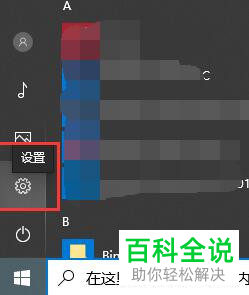
3. 第三步,在下图所示的设置页面中,点击红框中的个性化选项。

4.第四步,我们可以看到如下图所示的个性化设置页面,点击页面左侧的开始选项。

5. 第五步,来到下图所示的开始页面后,点击红框中的选择哪些文件夹显示在“开始”菜单上”选项。

6. 第六步,在下图所示的页面中,打开想要显示在开始菜单中的文件夹下面的开关,使其变成蓝色。

7. 第七步,点击桌面左下角的开始图标,就可以看到刚刚设置显示的图标了。

以上就是怎么在win10系统中显示文档等图标在开始中的方法。
赞 (0)

